win7内存占用高如何处理_win7系统内存占用高处理步骤
发布日期:2021-06-02 03:32 来源:http://www.haoxitongxiazai.com 作者: 好系统
当你们使用电脑的时候,如果内存占用高的话,就会影响电脑正常运行,比如出现卡顿或者卡死的处境,那么如果遇到win7内存占用高如何处理呢?接下来给大家详解一下win7系统内存占用高处理步骤。
推选:win7预览版系统下载
全部步骤如下:
1、你们可以选择关上多余进程,首先,你们进入电脑任务管理器;
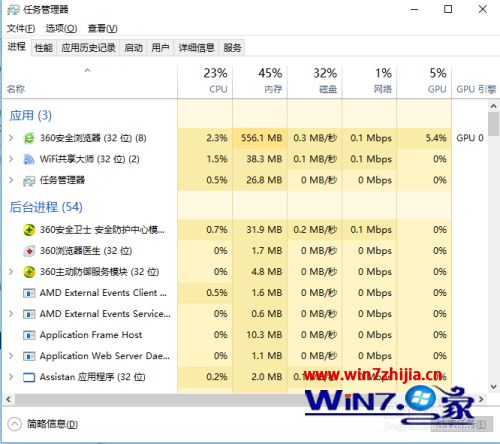
2、选择多余的进程,右键选择关上直接,这样,电脑内存占用率会有所下降;
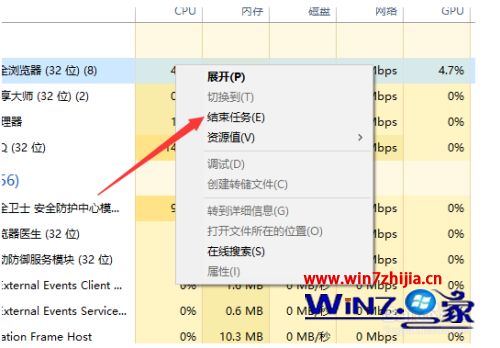
3、当然,你们也可以采用利用虚拟内存来扩大内存的办法,如下,打开控制面板;
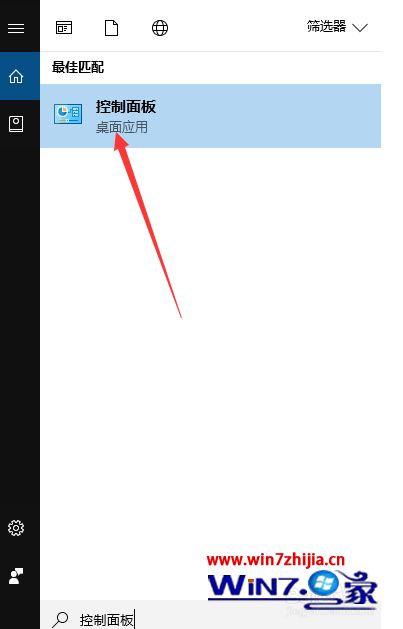
3、在控制面板找到系统选项,点击进入电脑系统界面;
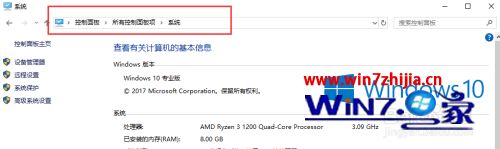
3、在控制面板的系统界面,你们可以在左侧看到设备管理器,系统保护等选项,你们点击高级系统配置;
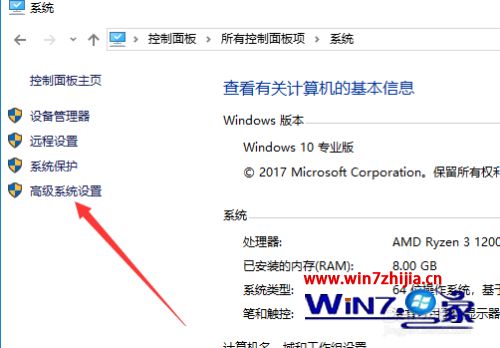
4、这样,你们就进入了系统属性界面,在系统属性界面的高级配置中,找到第一个选项也便是性能配置,点击进入;
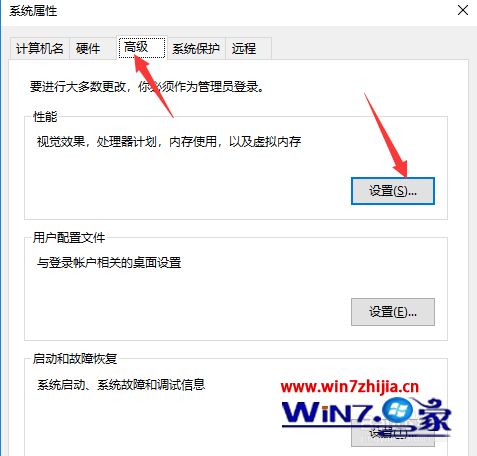
5、这样,在如下界面,你们就可以点击右下角的更改来更改虚拟内存大小了;
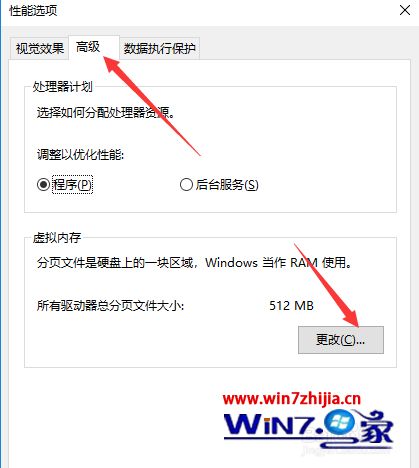
6、你们可以自定义虚拟内存大小,注意不能选的太大,2G或者4G直接,然后,你们点击确定直接成功更改虚拟内存,如下图所示。
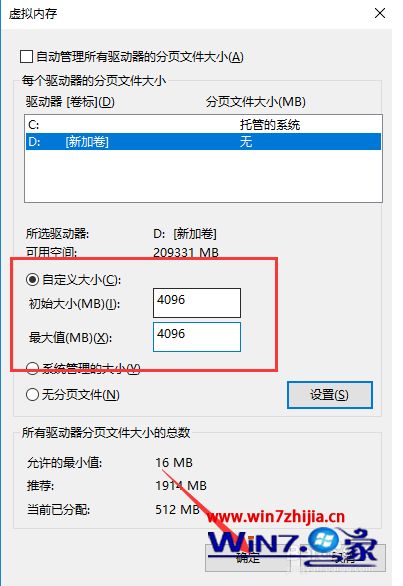
7、当然,如果您的电脑还是内存占用过高,卡顿的话,建议加一个内存条,从硬件上提升内存大小。
以上便是win7系统内存占用高处理步骤,如果您有遇到一样处境的话,可以参考上面的办法步骤来进行处理吧,众多精彩内容欢迎继续关注win10之家!




